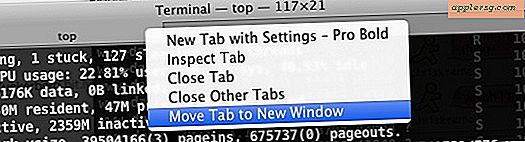Snuiven van pakketten en traceren Packet Trace in Mac OS X op de eenvoudige manier
 De Mac bevat een aantal krachtige draadloze netwerktools die veel functies bieden die handig zijn voor administratie en IT-doeleinden, inclusief de mogelijkheid om pakketten te snuiven. Hier zullen we demonstreren hoe een pakkettracering eenvoudig in OS X kan worden uitgevoerd met behulp van de ingebouwde Wi-Fi Diagnostics-app. Gebruik van Wi-Fi Diagnostics De snifferfunctie is eenvoudig en vereist geen extra downloads, noch vereist het gebruik van de opdrachtregel.
De Mac bevat een aantal krachtige draadloze netwerktools die veel functies bieden die handig zijn voor administratie en IT-doeleinden, inclusief de mogelijkheid om pakketten te snuiven. Hier zullen we demonstreren hoe een pakkettracering eenvoudig in OS X kan worden uitgevoerd met behulp van de ingebouwde Wi-Fi Diagnostics-app. Gebruik van Wi-Fi Diagnostics De snifferfunctie is eenvoudig en vereist geen extra downloads, noch vereist het gebruik van de opdrachtregel.
Hoewel het vastleggen van pakketten echt vrij eenvoudig is, is dit meestal een geavanceerde functie voor IT-personeel, netwerkbeheerders, systeembeheerders en andere meer technisch goed geïnformeerde gebruikersgroepen. Desalniettemin is het eenvoudig om mee te volgen, dus een gewone Mac-gebruiker kan pakketten snuiven en door het capture-bestand bladeren, hoewel beginnende gebruikers de resultaten van de pcap / wcap-bestanden mogelijk niet kunnen interpreteren.
Snuiven van pakketten met draadloze diagnose in OS X
Dit proces zal automatisch worden losgekoppeld van elk actief draadloos netwerk en verzending op de Mac, in plaats daarvan wijdt de Macs Wi-Fi-kaart aan het snuiven van draadloos netwerkverkeer en om gedetecteerde gegevens vast te leggen in een pakketoverdrachtsbestand.
- Optie + klik op het menu-item Wi-Fi op de OS X-menubalk
- Kies "Open Wireless Diagnostics" in de lijst om het Wi-Fi-hulpprogramma te openen
- Negeer het startscherm en trek het menu "Venster" naar beneden, kies "Sniffer" uit de lijst met opties in het menu Draadloze diagnose
- Selecteer het Wi-Fi-kanaal en kanaalbreedte om pakketten te snuiven en vast te leggen, want met het wi-fi-netwerk kan stumbler-tool nuttig zijn om te identificeren voor welke kanalen en breedtes het netwerkverkeer wordt gesnoven en klik vervolgens op "Starten"
- Wanneer u tevreden bent met de lengte van de pakketopname of wanneer er voldoende netwerkverkeer is gesnoven, klikt u op "Stoppen" om de pakkettracering te beëindigen en het vastgelegde pakketbestand op te slaan op het bureaublad van OS X.



Het vastgelegde pakketbestand verschijnt op het bureaublad met de extensie .wcap en bevat de tijd van het vastleggen van het pakket, de naam moet er ongeveer zo uitzien als "2017.04.20_17-27-12-PDT.wcap".

Het WCAP / PCAP-opnamebestand openen in Mac OS X
Dit bestand kan worden bekeken vanaf de opdrachtregel met tcpdump, of met een app zoals WireShark. Bladeren door het packet capture-bestand via de opdrachtregel ziet er als volgt uit:

Als je wilt, kun je de bestandsextensie wijzigen van wcap naar pcap en kun je het uitvoerbestand ook in andere apps openen, inclusief Cocoa Packet Analyzer (App Store-link). Op het scherm hieronder ziet u hoe dit eruit ziet in de CPA-app:

Wat u doet met het capture-bestand en de inhoud ervan is aan u. We gaan niet in op het interpreteren van de resultaten of wat u kunt doen met de informatie in het capture-bestand in dit specifieke hoofdstuk.
Waarom een pakkettracering vastleggen en wat goeds doet het snuiven van pakketten?
Er zijn veel redenen en doelen voor het vastleggen van pakkettraces, maar misschien is de meest voorkomende oorzaak voor het oplossen van netwerkproblemen, om een connectiviteitsprobleem te identificeren of om een bepaald netwerkprobleem beter te begrijpen. Dit is met name het geval als u een herhaald probleem hebt waarbij de netwerkprestaties te lijden hebben, omdat dit kan helpen de oorzaak te achterhalen en de te ondernemen actie te beperken tot adres van IT-personeel of een netwerkbeheerder. Er zijn ook meer twijfelachtige doelen voor packet sniffing en omdat het de onbewerkte gegevens van een netwerk vastlegt, is het type informatie dat kan worden verzameld op onbeveiligde draadloze netwerken potentieel onthullend. De laatste reden is een van de vele die aantonen waarom het zo belangrijk is om alleen lid te worden van een beveiligd wifi-netwerk. De meeste diensten maken tegenwoordig gebruik van codering om gegevens over te zetten, en de meeste draadloze netwerken zijn gecodeerd met WPA-beveiliging, die beide veel van de bezorgdheid wegnemen die ooit gerechtvaardigd was. Dit betekent dat packet snuiven en vastleggen van netwerkgegevens meestal is gereserveerd voor legitieme doeleinden en netwerkoptimalisatie, en het is een vrij algemene taak binnen grote netwerkomgevingen.